編輯:關於Android編程
一、ListView的簡單用法
首先創建一個項目:ListViewDemo
android:layout_width="match_parent" android:layout_height="match_parent" android:orientation="vertical"> android:id="@+id/list_view" android:layout_width="wrap_content" android:layout_height="wrap_content"/>
publicclassMainActivityextendsActivity{
privateString[]data={"第一行","第二行","第三行","第四行","第五行","第六行"};
@Override
protectedvoidonCreate(BundlesavedInstanceState){
super.onCreate(savedInstanceState);
setContentView(R.layout.activity_main);
ListViewlistView=(ListView)findViewById(R.id.list_view);
ArrayAdapteradapter=newArrayAdapter
(this,android.R.layout.simple_list_item_1,data);
listView.setAdapter(adapter);
}
}
首先我們應該准備ListView要顯示的數據,但是數組中的數據無法直接傳給ListView,這時我們就要借助適配器。Android中提供了很多適配器種類,這裡用的ArrayAdapter,它通過泛型來指定要適配的數據類型,,然後再構造函數中把要適配的數據加入即可,這裡的適配器需要三個參數(上下文,子布局,數據);這裡用的子布局是android源生的布局,最後調用ListView的setAdapter()方法,將適配器傳進去。
簡單總結一下,簡單的ListView大致有四步:
1) 准備數據 2)找到ListView的id 3)創建一個適配器ArrayAdapter三個參數(上下文,子布局,數據) 4)調用ListView的setAdapter()方法,將適配器傳進去
程序運行截圖 :
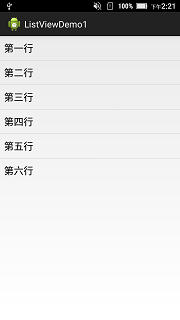
二、定制ListView的界面
只顯示一段文本的ListView太單調了,現在我們准備好一些圖片,分別對應圖片上的水果名字。
首先我們需要定義一個實體類,作為ListView適配器的適配類型,新建類Fruit:
public class Fruit {
private String name;
private int imageId;
public Fruit(String name,int imageId){
this.name = name;
this.imageId = imageId;
}
public String getName() {
return name;
}
public int getImageId() {
return imageId;
}
}
Fruit類中只有兩個字段,name代表水果的名字,imageId代表水果的照片的ID,然後需要為我們自己的ListView寫個自定也的布局,在layout目錄下新建fruit_item.xml:<imageview android:id="@+id/fruit_image" android:layout_width="60dp" android:layout_height="60dp/>
這個布局中定義了一個顯示水果的名字的TextView和顯示水果照片的ImageView,接下來我們需要創建一個自定義的適配器,這個適配器繼承自ArrayAdapter,並將泛型指定為Fruit類 ,新建類FruitAdapter:
public class FruitAdapter extends ArrayAdapter{ private int resourceId ; /** * * @param context 上下文 * @param textViewResourceId ListView子項布局id * @param objects 數據 */ public FruitAdapter(Context context, int textViewResourceId, List objects) { super(context, textViewResourceId, objects); resourceId = textViewResourceId; } public View getView(int position ,View convertView ,ViewGroup parent){ //獲取當前項Fruit的實例 Fruit fruit = getItem(position); //給子項加載我們的布局 View view = LayoutInflater.from(getContext()).inflate(resourceId, null); //找到相對應的ImageView和TextView實例 ImageView fruitImage = (ImageView) view.findViewById(R.id.fruit_image); TextView fruitName = (TextView) view.findViewById(R.id.fruit_name); //設置相對應的圖片和文字 fruitImage.setImageResource(fruit.getImageId()); fruitName.setText(fruit.getName()); return view; } }
修改MainActivity的代碼:
public class MainActivity extends Activity {
private List fruitList = new ArrayList();
@Override
protected void onCreate(Bundle savedInstanceState) {
super.onCreate(savedInstanceState);
setContentView(R.layout.activity_main);
initFruits();//初始化數據
ListView listView = (ListView) findViewById(R.id.list_view);
FruitAdapter adapter = new FruitAdapter(this, R.layout.fruit_item, fruitList);
listView.setAdapter(adapter);
}
private void initFruits() {
Fruit apple = new Fruit("apple", R.drawable.apple_pic);
fruitList.add(apple);
//可以添加很多,這一就添加一個演示
}
}
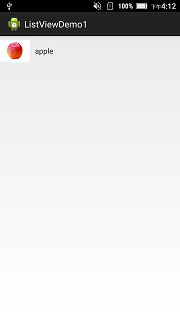
雖然現在的界面也挺簡單的,但是我們通過修改fruit_item.xml的內容,就可以修改成想要的界面了。
三、提升ListView的運行效率
目前我們的ListView的運行效率很低,因為在FruitAdapter的getView()方法中每次都將布局重新加載一遍,當ListView快速滾動的時候這就會成為性能的瓶頸,在getView()方法中有個convertView這個參數,這個參數用於將之前加載好的布局進行緩存,以後便於重用,修改FruitAdapter的代碼
public class FruitAdapter extends ArrayAdapter在getView()方法中進行判斷,如果convertView為空,就是用LayoutInflater加載布局,如果不為空view = convertView,這樣就不用重復加載布局,提高了Listview的運行效率; 雖然不用重復加載布局了,但是getView()方法中還是會調用View的FindViewById()方法來回去一次控件實例,我們借助一個ViewHolder來對這部分進行優化。{ private int resourceId ; /** * * @param context 上下文 * @param textViewResourceId ListView子項布局id * @param objects 數據 */ public FruitAdapter(Context context, int textViewResourceId, List objects) { super(context, textViewResourceId, objects); resourceId = textViewResourceId; } public View getView(int position ,View convertView ,ViewGroup parent){ //獲取當前項Fruit的實例 Fruit fruit = getItem(position); //給自項加載我們的布局 View view ; if (convertView == null) { view = LayoutInflater.from(getContext()).inflate(resourceId, null); } else { view = convertView; } //找到相對應的ImageView和TextView實例 ImageView fruitImage = (ImageView) view.findViewById(R.id.fruit_image); TextView fruitName = (TextView) view.findViewById(R.id.fruit_name); //設置相對應的圖片和文字 fruitImage.setImageResource(fruit.getImageId()); fruitName.setText(fruit.getName()); return view; } }
public class FruitAdapter extends ArrayAdapter我們新增了一個內部類ViewHolder,用於對控件的實例進行緩存,當convertView為空的時候,創建一個ViewHolder對象,並將控件的實例都存放在ViewHolder裡,然後調用View的setTag()方法,將ViewHolder對象存到View中,當convertView存在的時候,調用View的setTag()方法,把ViewHolder重新取出,這樣所有控件的實例都緩存在ViewHolde中,就沒有必要每次都通過findViewById()方法來獲取控件實例了。{ private int resourceId ; /** * * @param context 上下文 * @param textViewResourceId ListView子項布局id * @param objects 數據 */ public FruitAdapter(Context context, int textViewResourceId, List objects) { super(context, textViewResourceId, objects); resourceId = textViewResourceId; } public View getView(int position ,View convertView ,ViewGroup parent){ //獲取當前項Fruit的實例 Fruit fruit = getItem(position); //給自項加載我們的布局 View view ; ViewHolder viewHolder; if (convertView == null) { view = LayoutInflater.from(getContext()).inflate(resourceId, null); viewHolder = new ViewHolder(); viewHolder.fruitImage = (ImageView) view.findViewById(R.id.fruit_image); viewHolder.fruitName = (TextView) view.findViewById(R.id.fruit_name); view.setTag(viewHolder); } else { view = convertView; viewHolder = (ViewHolder) view.getTag(); } //設置相對應的圖片和文字 viewHolder.fruitImage.setImageResource(fruit.getImageId()); viewHolder.fruitName.setText(fruit.getName()); return view; } class ViewHolder{ ImageView fruitImage; TextView fruitName; } }
注:View中的setTag(Onbect)表示給View添加一個格外的數據,以後可以用getTag()將這個數據取出來。
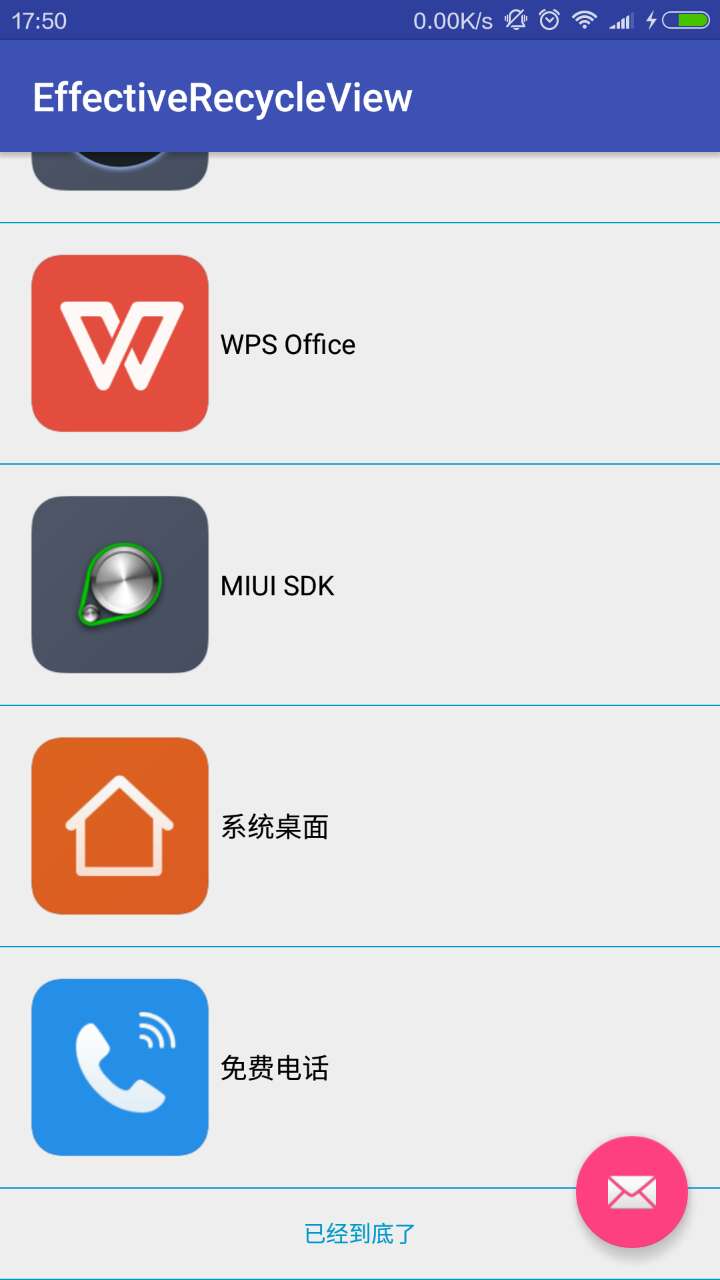 RecycleView從顯示到下拉刷新和加載更多
RecycleView從顯示到下拉刷新和加載更多
RecycleView出來已經有一兩個年頭了最近在項目中完全替換掉了ListView很有必要的寫一篇記錄一下使用過程,以便以後溫故而知新。RecycleView的使用場景
 Android NDK學習筆記9-JNI調用Java方法
Android NDK學習筆記9-JNI調用Java方法
與域一樣,java中有兩類方法:實例方法和靜態方法。JNI提供訪問兩類方法的函數,例如:public class JavaClass {// 實例方法private St
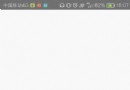 Android動畫開發實踐
Android動畫開發實踐
市面上的大多數應用,多多少少都會通過動畫,讓應用多一些靈動性和趣味性,並且在視圖之間的切換會顯得更加自然。例如許多應用都定制了自己的下拉刷新中的動畫,讓應用增色不少。An
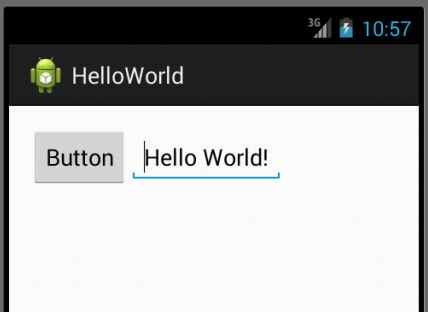 Android開發之創建可點擊的Button實現方法
Android開發之創建可點擊的Button實現方法
本文實例講述了Android創建可點擊的Button實現方法。分享給大家供大家參考,具體如下:感覺到自己有必要學習下手機開發方面的知識,不論是為了以後的工作需求還是目前的